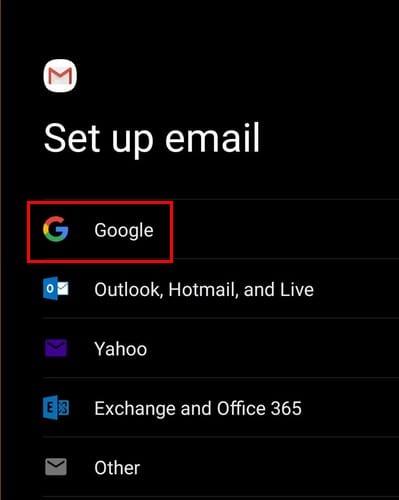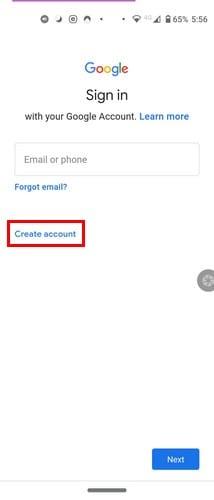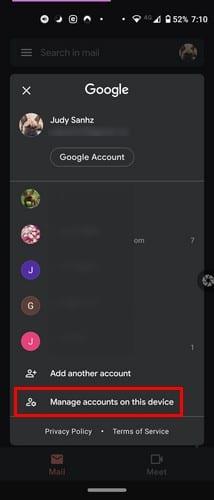Igyekszik a lehető legrendezettebben tartani az e-mailjeit , de néha az a legjobb, ha helyette létrehoz egy új Gmail-kiegészítőt. Ne aggódjon, nem lesz baja a Google-lal, mert egynél több e-mail-kiegészítője van.
Sok felhasználónak valószínűleg annyi van, hogy időnként elfelejti, miért is hozta létre őket. A folyamat nem tart tovább néhány percnél, de tovább tarthat, hogy eldöntse, milyen nevet adjon új e-mail címének.
Már meglévő Gmail-fiók hozzáadása az alkalmazáshoz
Ha belefáradt abba, hogy Gmail-e-mailjeit a Telegramon keresztül érje el, itt az ideje, hogy hozzáadja ezt a kiegészítőt a Gmail alkalmazáshoz, és így a többi Gmail-fiókjában is ellenőrizheti e-mailjeit. A fiók hozzáadása:
- Nyissa meg a Gmail alkalmazást
- Menj a beállításokhoz
- Érintse meg a Fiók hozzáadása elemet
- Koppintson a Google opcióra
A jelszó megadása után adja meg a hozzáadni kívánt fiók nevét és jelszavát. Ne felejtse el a következő gombot megérinteni, és (ha mer) olvassa el a Google Általános Szerződési Feltételeit. Koppintson a kék Elfogadom gombra. Amint a kék kör nem forog, fiókja megjelenik a többivel együtt.
Új Gmail-fiók létrehozása és hozzáadása
Egy teljesen új fiók hozzáadása ugyanolyan egyszerű, mint egy már meglévő fiók hozzáadása. Új Gmail-fiók létrehozásához nyissa meg az alkalmazást, és lépjen a Beállításokba. Koppintson a Fiók hozzáadása elemre, majd a Google opcióra.
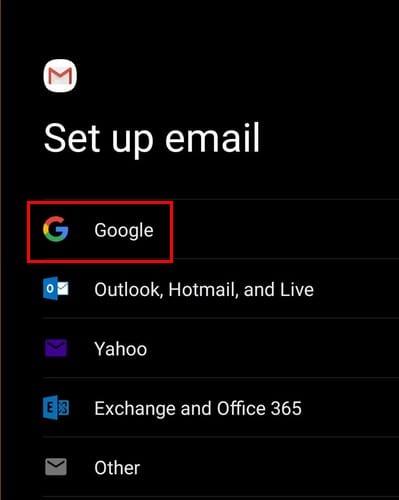
A következő Windows-ban érintse meg a Fiók létrehozása lehetőséget. Amikor ezt megteszi, megjelenik a választási lehetőség, hogy a létrehozandó fiók az Ön számára készült-e, vagy a vállalkozás kezeléséhez.
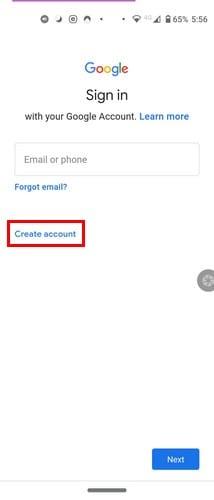
Az alábbi lépések egyszerűek, mivel a Google meg fogja kérni, hogy adja meg személyes adatait, például a nevét, és adjon hozzá egy jelszót az új fiókjához. A hátralévő lépések közé tartozik egy telefonszám hozzáadása, valamint néhány olyan dolog elfogadása, amelyeket a beleegyezés előtt elolvashat. Amint elkészült, az új fiók a már meglévő fiókkal együtt megjelenik.
A Google néhány nevet is javasol az új fiókjához, de lehetőség nyílik saját létrehozására is. Ennek egyetlen hátránya, hogy a név már felvett, de a Google által javasoltak nem.
Gmail-fiók eltávolítása Androidon
Nem szeretné törölni Gmail-fiókját , de el szeretné távolítani egy eszközről. Ebben az esetben nyissa meg a Gmail alkalmazást, érintse meg profilképét, majd érintse meg a Fiókok kezelése ezen az eszközön elemet .
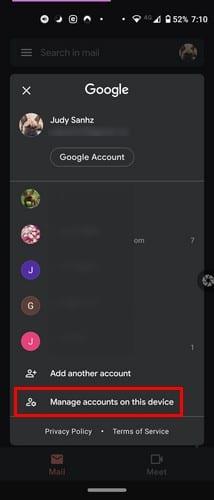
Koppintson az eltávolítani kívánt fiókra, és a következő ablakban megjelenik az eltávolítási lehetőség.
Végső Gondolat
Egynél több Gmail-fiók megléte elkerülhetetlen. Használhatja az egyiket a kéretlen levelekhez, a másikat a családhoz, a harmadikat pedig a munkához. Ha valaha is létre kell hoznia egy másikat, és elfelejtette, mi volt a folyamat, remélhetőleg a cikk felfrissítette az emlékezetét. Ossza meg velünk gondolatait az alábbi megjegyzésekben.